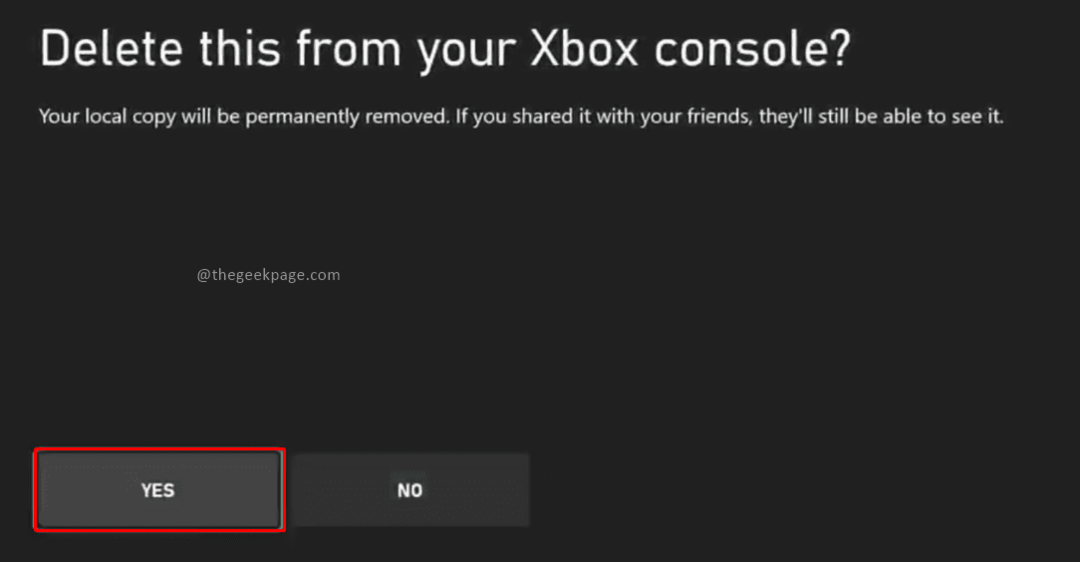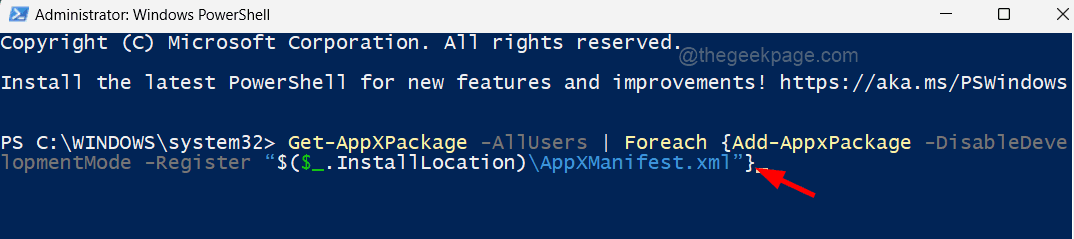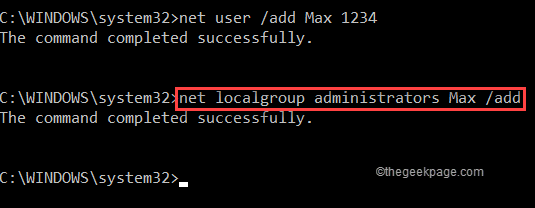Щелкните правой кнопкой мыши, чтобы открыть «Свойства» и просмотреть размер папки.
- Чтобы узнать размер папки на компьютере с Windows 11, вы можете использовать свойства папки или окно «Параметры» в проводнике.
- Продолжайте читать, чтобы узнать подробные шаги для каждого метода.
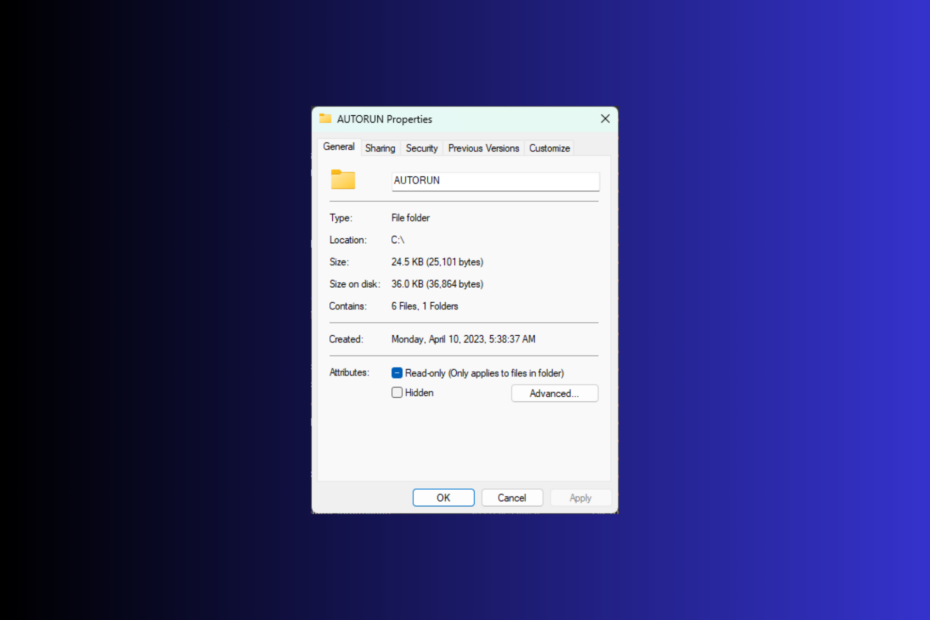
Windows 11 по умолчанию не отображает размер папки в проводнике, однако вы можете внести определенные изменения в настройки проводника, чтобы сделать их видимыми.
В этом руководстве мы обсудим некоторые из самых простых способов отображения размера папок, чтобы вы могли эффективно управлять дисковым пространством на своем компьютере.
Как просмотреть размер папки в Windows 11?
1. Использование окна свойств папки
- Нажимать Окна + Э открыть Проводник Windows.
- Перейдите к папке, размер которой вы хотите проверить, щелкните ее правой кнопкой мыши и выберите Характеристики из контекстного меню.
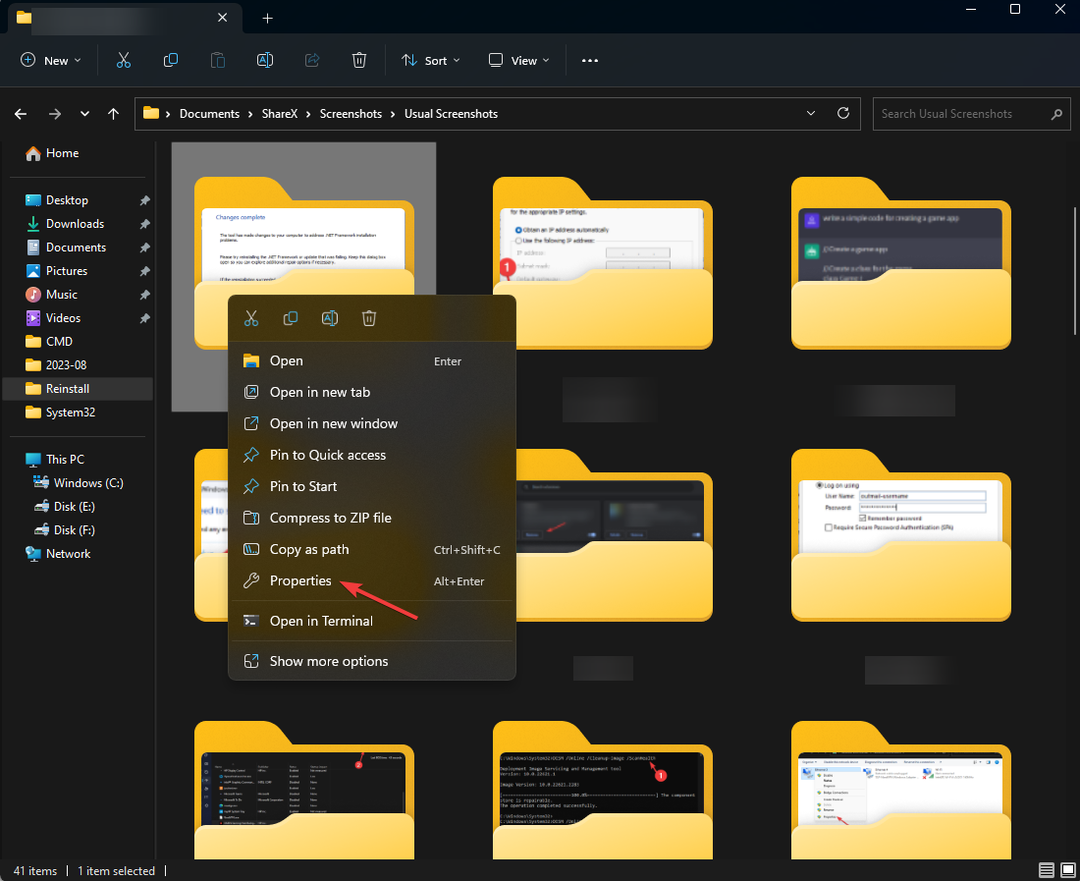
- В окне свойств папки перейдите в раздел Общий вкладку и найдите Размер раздел, чтобы узнать место, занимаемое папкой.
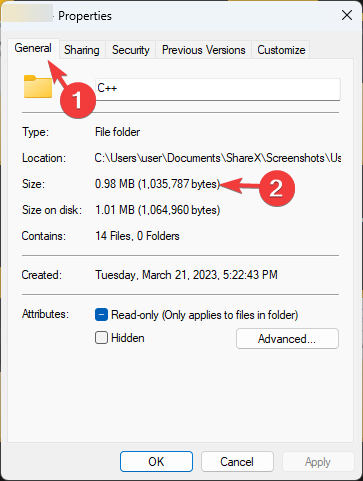
2. Включите флажки «Элемент» или параметр «Подробности».
- Нажимать Окна + Э открыть Проводник Windows.
- В верхней строке меню щелкните раскрывающийся список рядом с пунктом Вид.
- Далее нажмите Показывать и выберите Флажки для элементов.
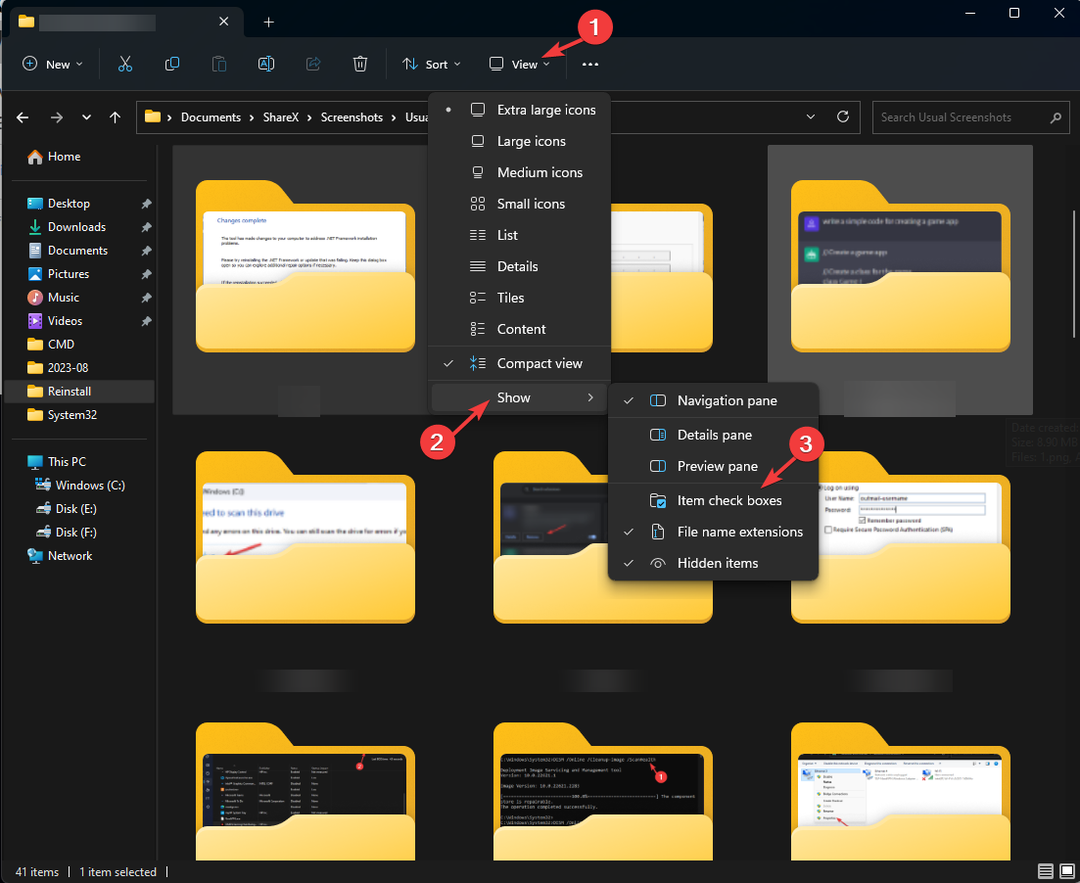
- Теперь, чтобы проверить размер папки, выберите папку, и размер отобразится в левом нижнем углу окна.
3. Включите параметр «Отображать информацию о размере файла в подсказках по папкам».
- Нажимать Окна + Э открыть Проводник Windows.
- Нажмите кнопку три точки значок и выберите Параметры.
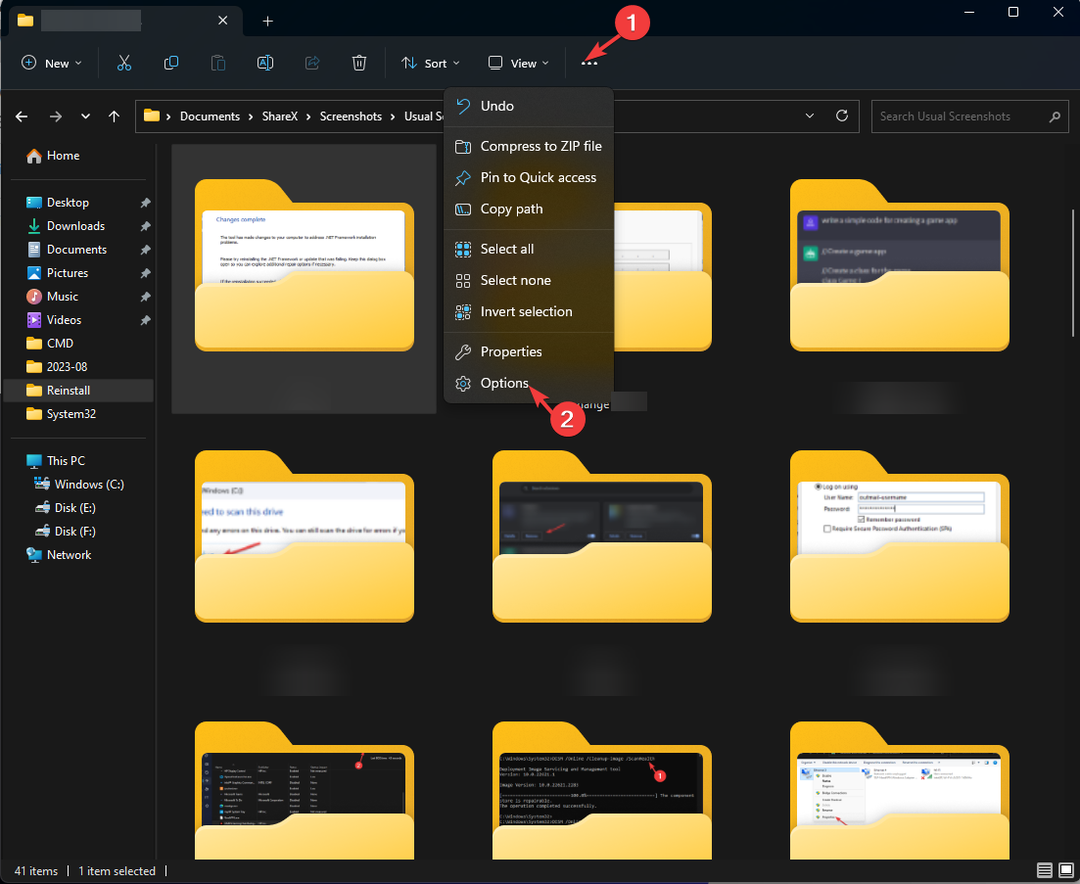
- На Опции папки окно, иди в Вид вкладку, выберите Отображать информацию о размере файла в подсказках по папкам вариант и нажмите Применять, затем ХОРОШО.
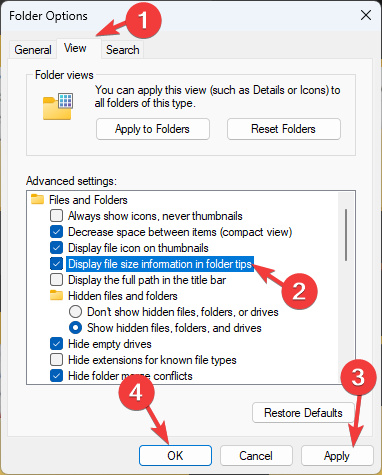
4. Использование командной строки
- нажмите Окна ключ, тип cmdи нажмите Запустить от имени администратора.
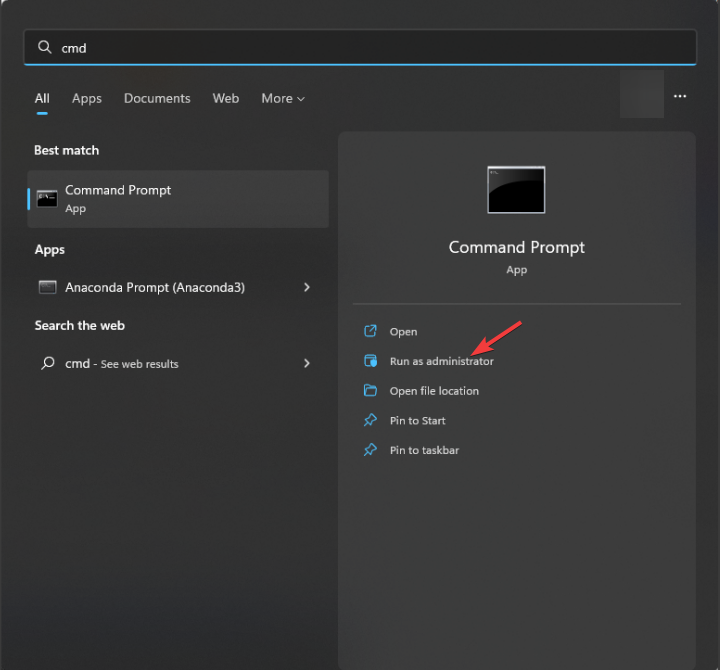
- Чтобы определить размер каталога, замените Путь к папке с путем к папке, введите следующую команду и нажмите Входить:
cd folder-path - Скопируйте и вставьте следующую команду, чтобы получить подробную информацию о папке, и нажмите Входить:
dir/s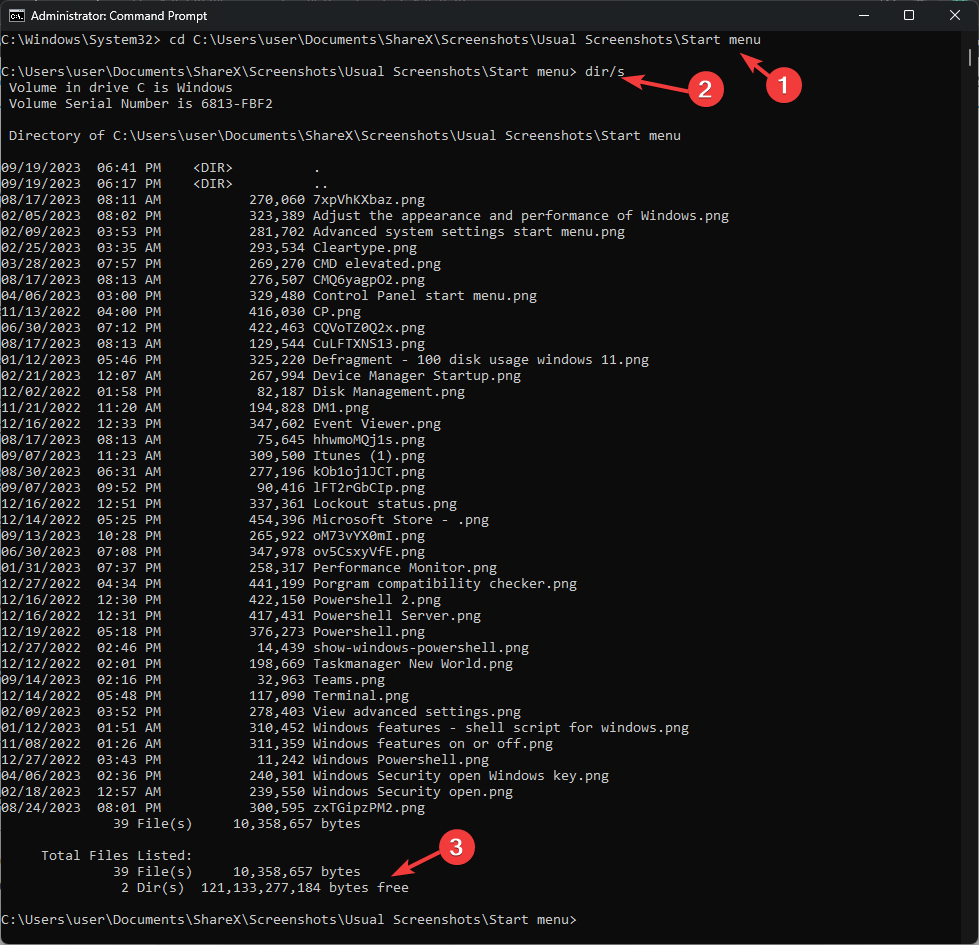
- Если в папке есть подпапки, все будут проверены и вы получите размер всей папки в байтах.
- Как удалить повторяющиеся буквы дисков в Windows 11
- Как включить или отключить TRIM в Windows 11
- Как удалить вирусы с помощью сканера безопасности Microsoft
- Как включить или отключить повышение точности указателя в Windows 11
5. Использование Windows PowerShell
- нажмите Окна ключ, тип PowerShellи нажмите Запустить от имени администратора.
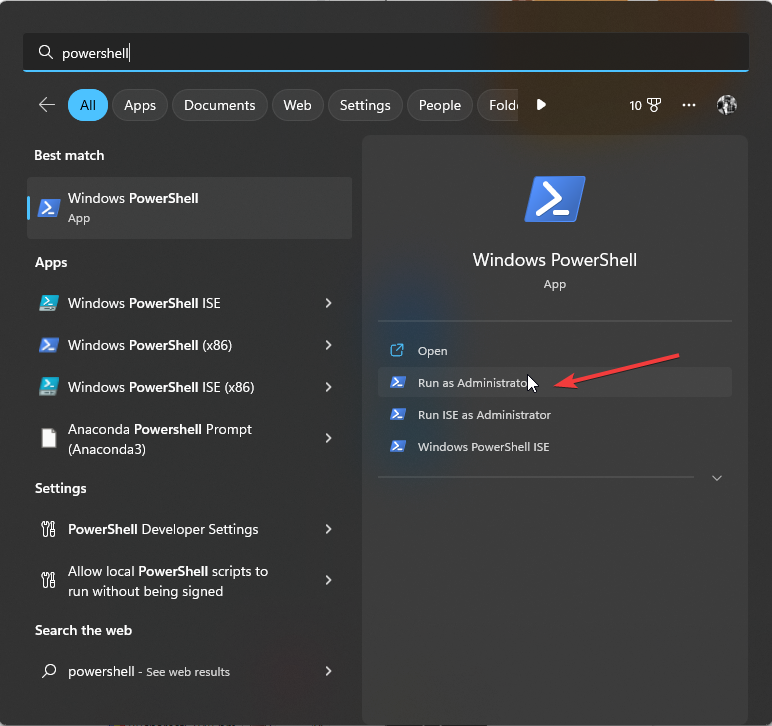
- Скопируйте и вставьте следующую команду после замены C:\YourFolderPath с путем к папке и нажмите Входить:
Get-ChildItem -Path "C:\YourFolderPath" -Recurse | Measure-Object -Property Length -Sum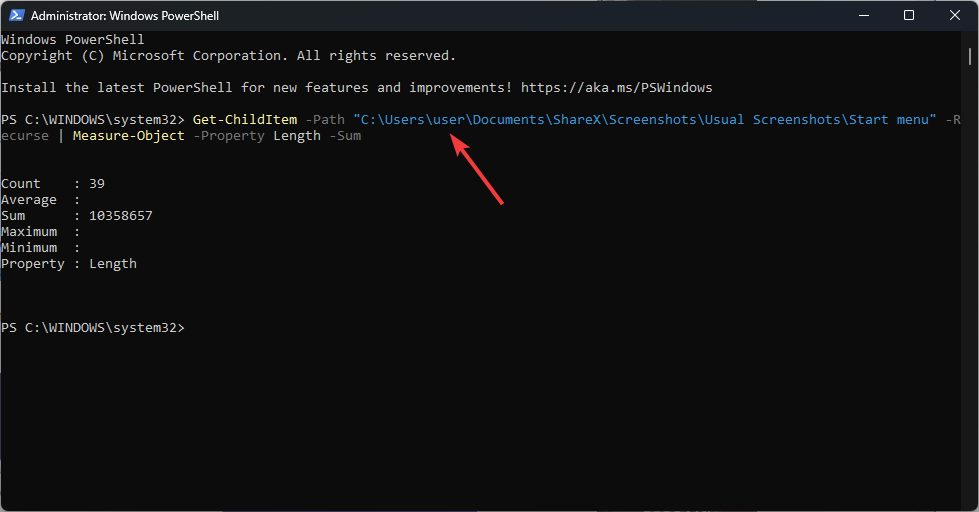
- PowerShell отобразит размер всей папки.
6. Использование приложения «Параметры Windows»
- Нажимать Окна + я открыть Настройки приложение.
- Идти к Система, затем нажмите Хранилище.
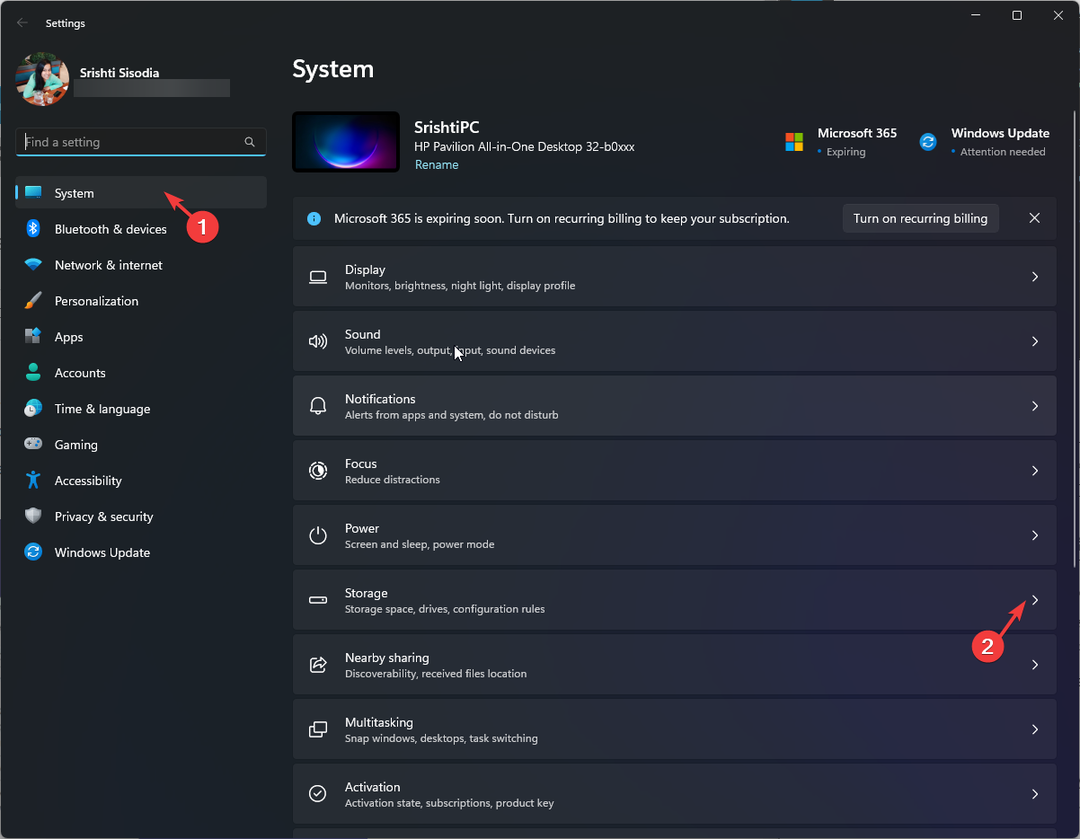
- Нажмите кнопку Показать больше категорий гиперссылка.
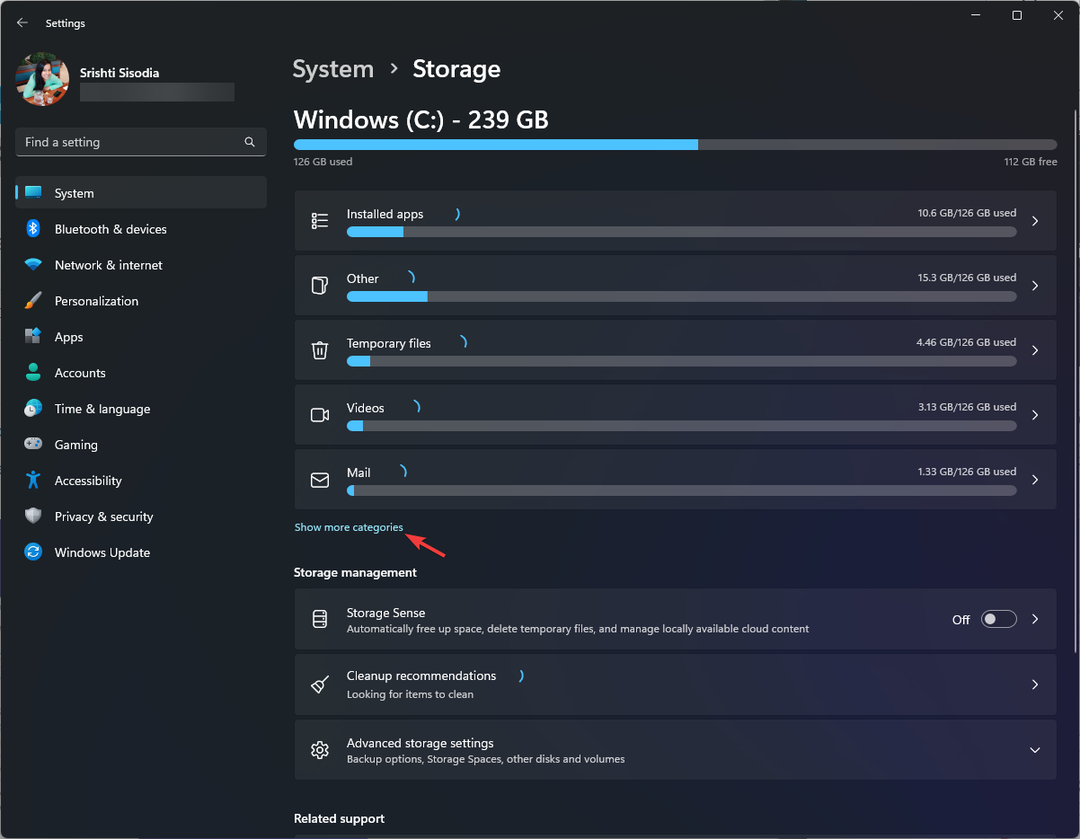
- Теперь найдите и нажмите Другой; Там будут перечислены все папки на системном диске, и вы сможете проверить подробную информацию, включая размер папки.
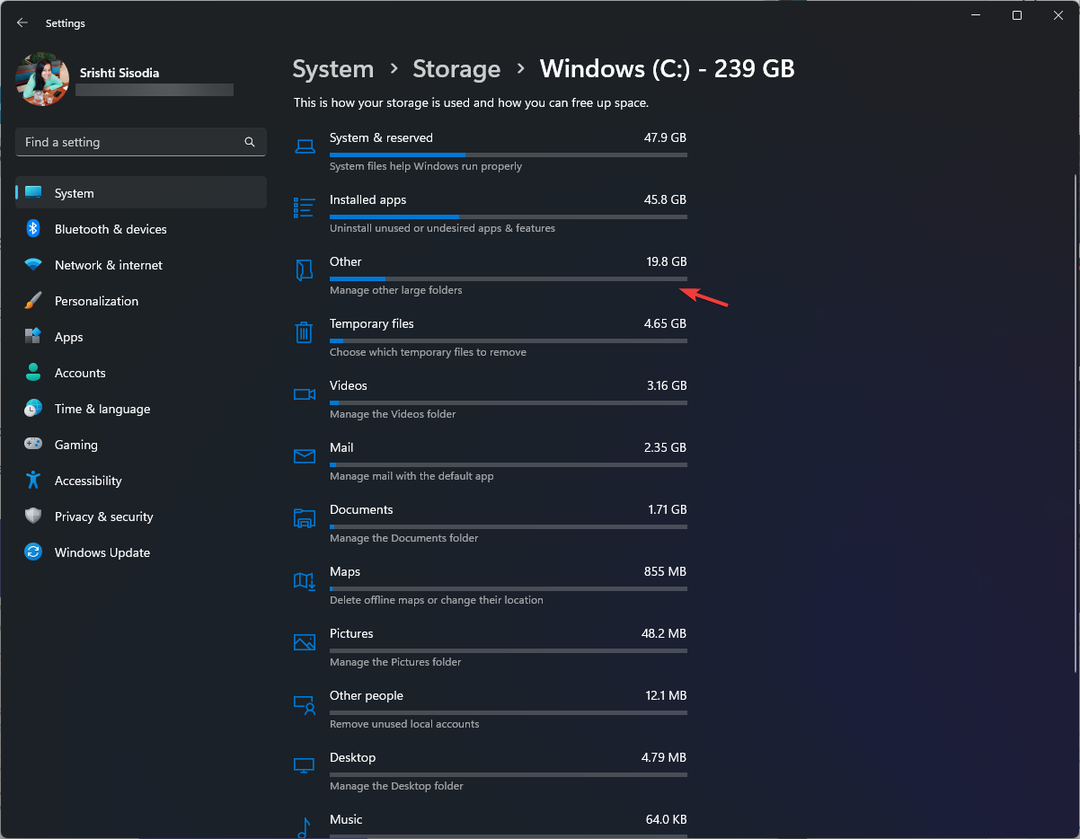
Этот метод работает только для системного диска, поэтому, если вы хотите проверить размер папки, расположенной на другом диске, используйте другие перечисленные методы.
Как узнать общий размер нескольких папок?
Чтобы увидеть общий размер нескольких папок, выделите их, щелкните правой кнопкой мыши и выберите значок Характеристики опция из контекстного меню. На Характеристики В окне вы можете увидеть общий размер выбранных папок.
Альтернативно, вы также можете выбрать Подробности вариант под Вид, и он отобразит все детали под Дата, Тип, Теги, и Размер столбцы для каждой папки.
Как изменить отображение папок в проводнике Windows 11?
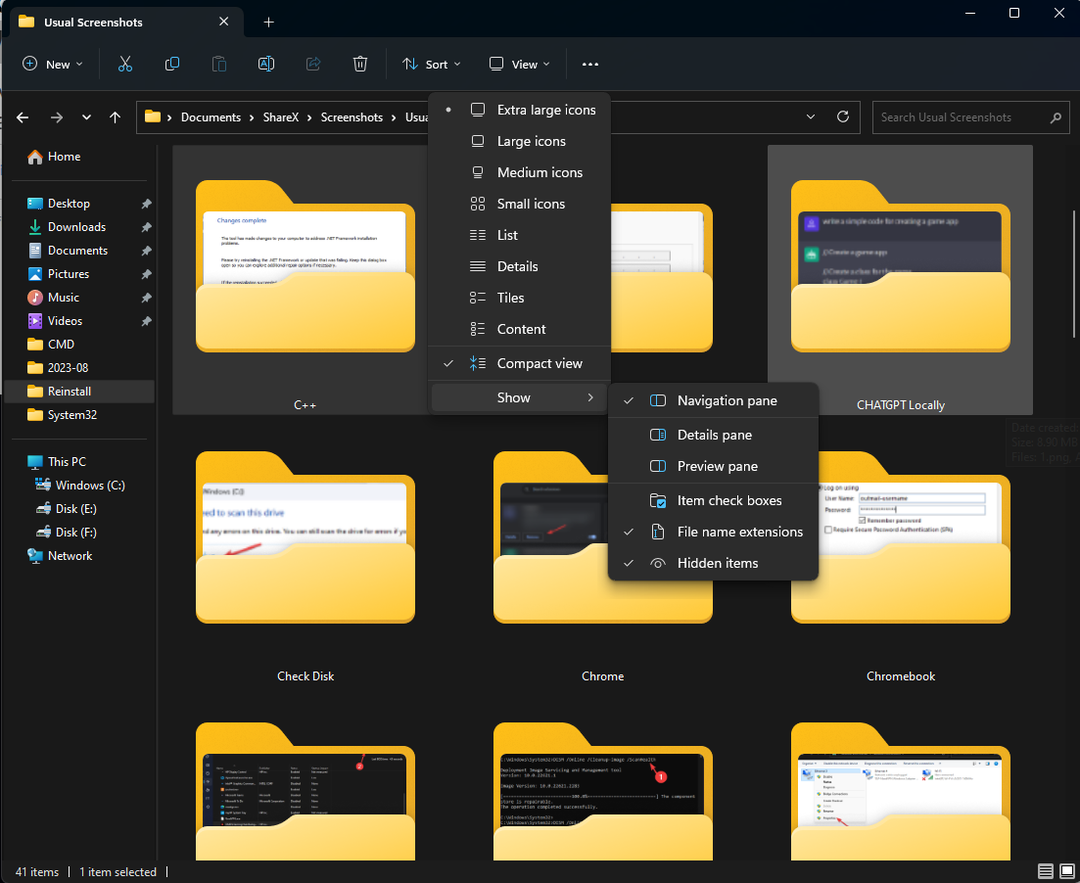
- Нажимать Окна + Э открыть Проводник файлов, выберите папку, нажмите Вид>выберите любой вариант раскладки: Очень большие значки, Большие иконки, Средние значки, Маленькие значки, Список, Подробности, Плитка, & Содержание.
- Вы также можете нажать Сортировать по или Группа по сортировать файлы и папки по имени, Размер или Дата изменена, Дата создания, и т. д.
- Чтобы узнать расширения файлов, вы можете нажать Вид>Показывать>Расширения имен файлов.
Советы по управлению дисковым пространством и папками в Windows 11
- Используйте «Очистку диска» или «Контроль памяти», чтобы очищать папку Центра обновления Windows при каждом обновлении или обновлении Windows.
- Измените местоположение по умолчанию для сохранения новых файлов и папок.
- Удалите ненужные приложения и их папки.
- Удаляйте содержимое из корзины каждую неделю.
- Находите и перемещайте большие файлы и папки на другой диск, облачное хранилище или внешний источник.
- Удалите ненужные изображения, файлы, папки и видео.
- Сжимайте большие файлы и папки в RAR или ZIP, чтобы уменьшить пространство.
- К избежать неправильного расчета размера папки/файла, убедитесь, что длина заголовка файла ограничена 255 символами.
Знание файла или папки необходимо для эффективного управления дисковым пространством вашего компьютера, что, в свою очередь, полезно для бесперебойной работы вашего ПК.
Если вы не могу увидеть размер папки даже после использования вышеуказанных методов есть вероятность, что ваша Windows устарела или проводник поврежден; прочитайте это руководство, чтобы узнать подробные решения по его устранению.
Знаете ли вы какой-нибудь другой способ проверить размер папки? Не стесняйтесь упоминать об этом в разделе комментариев ниже. Мы добавим его в список.